Πώς να καθορίσει την οθόνη αφής iPhone / iPad που δεν λειτουργεί σε iOS 12/11
"Μετά την εγκατάσταση του iOS 11 στο iPhone 6S μου πηγαίνωγια να εισαγάγετε τον κωδικό πρόσβασης μου και η οθόνη αφής iOS 11 δεν λειτουργεί. Επαναφέρω σκληρά το 6S μου περισσότερο από 15 φορές. Μία από αυτές τις φορές πήρα την οθόνη αφής για να δουλέψω. Ήμουν σε θέση να ξεκλειδώσετε το τηλέφωνο μέσα. Έπρεπε να επανεκκινήσω για κάποιο λόγο και το θέμα είναι πίσω. Δεν έχω το θέμα αυτό με το τηλέφωνό μου παντού πριν από την iOS 11 σήμερα. Υπάρχει κάποιος λύση για αυτό το ζήτημα; "

Είναι γνωστό ότι η Apple έχει φέρει πολλάνέες λειτουργίες στο iOS 11, έτσι όλο και περισσότεροι χρήστες επιλέγουν να αγοράσουν ένα νέο iPhone ή να αναβαθμίσουν το παλιό τους iPhone στο iOS 11. Ωστόσο, μερικές φορές τα ατυχήματα έρχονται απροσδόκητα. Κάποιοι χρήστες στην κοινότητα συζήτησης της Apple το καταγγέλλουν Η οθόνη του iPhone δεν ανταποκρίνεται στην αφή μετά την ενημέρωση στο iOS 11, επίσης και το νεότερο iOS 12. Τι πρέπει να κάνετε όταν η οθόνη iPhone δεν ανταποκρίνεται για να αγγίξει μετά την ενημέρωση του iOS 12/11; Θα βρείτε τις κορυφαίες 8 συμβουλές και κόλπα σε αυτό το σεμινάριο για να διορθώσετε την οθόνη που δεν λειτουργεί σε iPhone XR / XS / X / 8/7 / 6s / 6 / 5s / 5 ή iPad / iPod touch.
- Λύση 1. Κρατήστε τα δάχτυλα και καθαρίστε την οθόνη
- Λύση 2. Σταματήστε να φοράτε γάντια
- Λύση 3. Αφαιρέστε το προστατευτικό οθόνης
- Λύση 4. Ελέγξτε την ευαισθησία αφής 3D
- Λύση 5. Φόρτιση iDevice με γνήσιο φορτιστή
- Λύση 6. Επανεκκινήστε ή αναγκάστε να κάνετε επανεκκίνηση του iDevice
- Λύση 7. Επαναφορά συσκευής Apple μέσω iTunes (απώλεια δεδομένων)
- Λύση 8. Επανεκκινήστε το iPhone / iPad με το Tenorshare ReiBoot (NO LOSS Data)
Λύση 1. Κρατήστε τα δάχτυλα και καθαρίστε την οθόνη
Λόγω του iPhone ή iPad οθόνη αφής είναι υπεύθυνη γιαδεν ανταποκρίνεται λόγω βρωμιάς ή υγρασίας, βεβαιωθείτε ότι τα δάχτυλά σας είναι καθαρά και στεγνά όταν χρησιμοποιείτε οθόνη αφής. Επιπλέον, πάντα προετοιμαστείτε για να διατηρήσετε την οθόνη της συσκευής καθαρή.
Ακολουθούν οι συμβουλές για τον καθαρισμό του iPhone / iPad / iPod touch screen ακριβώς:
- 1. Αποσυνδέστε τη συσκευή και κλείστε την.
- 2. Σκουπίστε τα δακτυλικά αποτυπώματα με ένα πανί μικροϊνών.
- 3. Συγκρατήστε το πανί και αφαιρέστε τις κολλώδεις ουσίες.

Λύση 2. Σταματήστε να φοράτε γάντια
Ορισμένα γάντια δουλεύουν με οθόνη αφής, ενώ άλλαΓια το λόγο αυτό, εάν είστε εξοικειωμένοι με το να φοράτε γάντια στο εξωτερικό, ειδικά το χειμώνα, προσπαθήστε να μην φορέσετε γάντια ενώ αγγίζετε την οθόνη iPhone ή iPad και, στη συνέχεια, ελέγξτε εάν η οθόνη αφής είναι κανονική για χρήση.

Λύση 3. Αφαιρέστε το προστατευτικό οθόνης
Θα πρέπει να δοκιμάσετε αυτό γιατί προτείνεται αυτή η μέθοδοςαπό την Apple. Σε ορισμένες χώρες του κόσμου, οι χρήστες έχουν την τάση να προσθέτουν προστατευτικό κάλυμμα τηλεφώνου ή οθόνης, προκειμένου να σταματήσουν το σπάσιμο ή να απομακρυνθούν από τη βρωμιά, ωστόσο η θήκη ή το προστατευτικό οθόνης μπορεί να σας εμποδίσει να αγγίξετε την οθόνη σας με επιτυχία. Έτσι, εκτός από τον καθαρισμό των χεριών και της οθόνης σας, μπορείτε να προσπαθήσετε να αφαιρέσετε το προστατευτικό οθόνης εάν έχει.
Ορισμένα γάντια δουλεύουν με οθόνη αφής, ενώ άλλαΓια το λόγο αυτό, εάν είστε εξοικειωμένοι με το να φοράτε γάντια στο εξωτερικό, ειδικά το χειμώνα, προσπαθήστε να μην φορέσετε γάντια ενώ αγγίζετε την οθόνη iPhone ή iPad και, στη συνέχεια, ελέγξτε εάν η οθόνη αφής είναι κανονική για χρήση.

Λύση 4. Ελέγξτε την ευαισθησία αφής 3D
Προσπαθήστε να διορθώσετε την οθόνη αφής iOS 11 / iOS 12 όχιαπαντώντας ελέγχοντας την τρισδιάστατη ευαισθησία αφής. Μεταβείτε στις Ρυθμίσεις> Γενικά> Προσβασιμότητα> 3D αφής και, στη συνέχεια, ρυθμίστε το ρυθμιστικό ευαισθησίας από το φως, το μέσο έως το σταθερό. Στη συνέχεια, ελέγξτε εάν η οθόνη αφής λειτουργεί σωστά τώρα.


Λύση 5. Φόρτιση iDevice με γνήσιο φορτιστή
Θα μπορούσατε να προσπαθήσετε να φορτίσετε το iPhone / iPad σαςαρχικό φορτιστή και καλώδιο της Apple. Είναι ενδιαφέρον ότι ένας χρήστης αλλάζει τη φόρτιση και το καλώδιο στο πρωτότυπο και τέλος η οθόνη αφής ανταποκρίνεται ξανά. Έτσι, μπορείτε να χρησιμοποιήσετε αυτόν τον τρόπο για να δοκιμάσετε και να επιλύσετε με επιτυχία το πρόβλημα.

Λύση 6. Επανεκκινήστε ή αναγκάστε να κάνετε επανεκκίνηση του iDevice
Η επανεκκίνηση της συσκευής σας θα απενεργοποιήσει όλες τιςεπεξεργαστές, συμπεριλαμβανομένου του επεξεργαστή που σας σταματά να χρησιμοποιείτε κανονικά την οθόνη αφής σας. Προσπαθήστε λοιπόν να διορθώσετε το πρόβλημα της οθόνης αφής iOS 11 / iOS 12 με επανεκκίνηση και τελικά η οθόνη αφής μπορεί να λειτουργήσει ξανά μετά από επανεκκίνηση ή επανεκκίνηση.
Πώς να κάνετε επανεκκίνηση του iPhone / iPad: Κρατήστε και πιέστε το πάνω (ή πλευρικό) κουμπί μέχρι να εμφανιστεί το ρυθμιστικό και, στη συνέχεια, σύρετε το ρυθμιστικό για να απενεργοποιήσετε εντελώς τη συσκευή σας. Τέλος, κρατήστε πατημένο το κουμπί και πατήστε ξανά το κουμπί για να ενεργοποιήσετε τη συσκευή.

Πώς να κάνετε επανεκκίνηση του iPhone / iPad:
- Για το iPhone 8 ή νεότερο: Πατήστε και αφήστε γρήγορα το κουμπί αύξησης της έντασης ήχου και της έντασης ήχου. Στη συνέχεια, πατήστε και κρατήστε πατημένο το κουμπί Side μέχρι να δείτε το λογότυπο της Apple.
- Για το iPhone 7/7 Plus: Πατήστε και κρατήστε πατημένα τα κουμπιά Side και Volume Down για τουλάχιστον 10 δευτερόλεπτα, μέχρι να δείτε το λογότυπο της Apple.
- Για iPhone 6s και νωρίτερα, iPad ή iPod touch: Πατήστε και κρατήστε πατημένο το πλήκτρο Home και Power / Sleep για τουλάχιστον 10 δευτερόλεπτα, μέχρι να δείτε το λογότυπο της Apple.

Λύση 7. Επαναφορά συσκευής Apple μέσω iTunes (απώλεια δεδομένων)
Θα μπορούσατε επίσης να προσπαθήσετε να επαναφέρετε τη συσκευή μεiTunes. Σημειώστε ότι θα χάσετε δεδομένα σε αυτή την ανάλυση, ώστε να δημιουργήσετε αντίγραφα ασφαλείας των δεδομένων σας με το iTunes πριν από την αποκατάσταση. Απλά συνδέστε το iPhone που δεν ανταποκρίνεται ή το iPad σε υπολογιστή που έχει εγκαταστήσει το iTunes. Στη συνέχεια, το iTunes θα αναγνωρίσει αυτόματα το μηχάνημά σας. Στη συνέχεια, ακολουθήστε τα βήματα για να επαναφέρετε το iPhone από το iTunes:
- 1, Κάντε κλικ στο κουμπί εμπιστοσύνης αυτού του υπολογιστή στο iPhone ή το iPad. Στη συνέχεια πληκτρολογήστε τον κωδικό πρόσβασης για να συνεχίσετε αν το ζητάει. Κάντε κλικ στο λογότυπο του τηλεφώνου στο iTunes και στη συνέχεια επιλέξτε τις ρυθμίσεις του τηλεφώνου σας.
- 2, Αγγίξτε την περίληψη και θα δείτε το κουμπί Επαναφορά iPhone στην δεξιά πλευρά. Κάντε κλικ σε αυτό και επιβεβαιώστε τη λειτουργία.
- 3, Περιμένετε να αποκατασταθεί η συσκευή σας Apple και να ελέγξετε αν η οθόνη αφής ανταποκρίνεται ή όχι.


Λύση 8. Επανεκκινήστε το iPhone / iPad με το Tenorshare ReiBoot (NO LOSS Data)
Αν και για να επαναφέρετε το iPhone είναι μια πρόταση, αλλάθα χάσετε όλα τα δεδομένα σε αυτό. Ευτυχώς, υπάρχει ένα εφαρμόσιμο μέτρο για να διορθώσετε την οθόνη αφής iOS 11/12 που δεν λειτουργεί, δηλαδή να χρησιμοποιήσετε το https://www.tenorshare.com/products/reiboot.html λογισμικό.
Πρώτα απ 'όλα, πρέπει να συνδέσετε τη συσκευή σαςμε έναν υπολογιστή που έχει εγκαταστήσει το δωρεάν Tenorshare ReiBoot και τότε αυτό το λογισμικό θα το αναγνωρίσει. Κάντε κλικ στο κουμπί Enter Recovery Mode (Λειτουργία ανάκαμψης) και Exit Recovery Mode
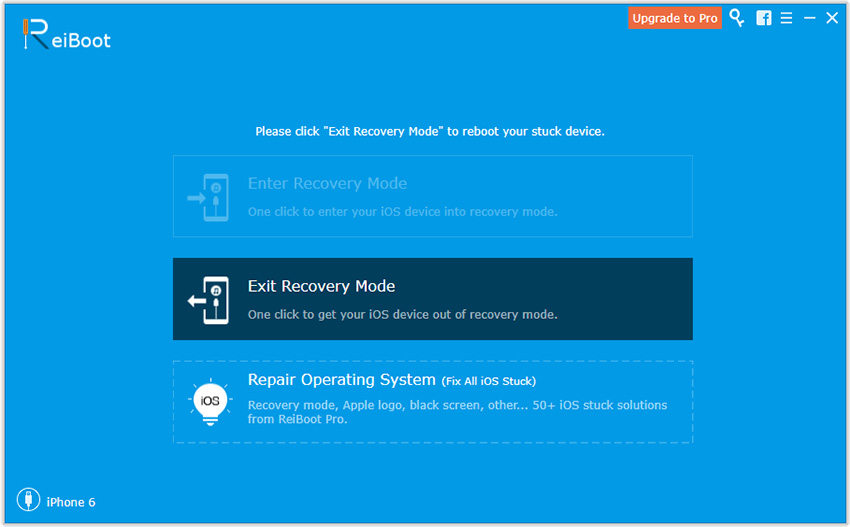
Εάν τα βήματα με ένα κλικ δεν μπόρεσαν να σας λύσουνπρόβλημα, αναβάθμιση σε Tenorshare ReiBoot Pro και προσπαθήστε να διορθώσετε αυτό κολλήσει επισκευάζοντας το λειτουργικό σύστημα. Κάντε κλικ στην επιλογή Fix All iOS Stuck> Fix Now και κατεβάστε το αρχείο IPSW για να ξεκινήσετε την επισκευή. Στη συνέχεια, η συσκευή σας θα ξεκινήσει αυτόματα και θα επανέλθει σε κανονική κατάσταση.

Οι παραπάνω επιλογές σας επιτρέπουν να διορθώσετεοθόνη αφής δεν ανταποκρίνεται σε συσκευή Apple. Εάν εξακολουθείτε να αντιμετωπίζετε προβλήματα iPhone, iPad ή iPod touch, σας προτείνω να έρθετε σε επαφή με το Apple Genius Bar ή τον εξουσιοδοτημένο παροχέα υπηρεσιών της Apple που βρίσκεται κοντά.









